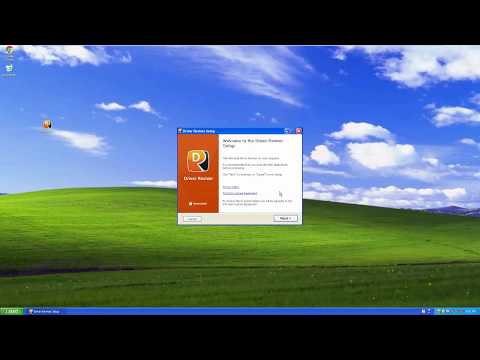В нашей предыдущей статье мы рассмотрели способ передачи права собственности на файл / папку на Google Диске. Сегодня мы используем полезный совет, который позволяет пользователю заблокировать доступ к общей папке через определенный промежуток времени. Вы можете выполнить шаги, указанные в сообщении, чтобы установить дату истечения срока Гугл Диск ссылки. Просто сделайте копию сценария, добавьте URL-адрес папки вашего Диска и установите дату истечения срока действия.
При этом вы можете ограничить доступ к лицам, которые имеют доступ к вашим файлам для просмотра и редактирования. Единственный недостаток, процесс не автоматизирован, поэтому вы должны удалить их отдельно, так как Google Диск не позволяет создавать автоматически истекающие ссылки. Однако вы можете отозвать решение в любое время.
Установите дату истечения срока действия для файлов Google Диска
Чтобы установить дату истечения срока действия файлов, которые вы делитесь с Google Диском, вам нужен сценарий, называемый Установите даты истечения срока действия для ссылок на Google Диске.


Затем нажмите Открыть диск и выберите файл или папку, которую вы хотели бы поделиться с кем-то.

Затем установите время истечения. По умолчанию скрипт не предлагает выбора. Вам нужно выбрать опции из доступных опций. Временная шкала варьируется от нескольких часов до нескольких дней. Самый короткий промежуток времени, который вы можете использовать для установки истечения, - это часы. Выберите подходящую продолжительность и нажмите кнопку «Установить срок действия». Ваш файл будет передан немедленно.

Перейдите на страницу script.google.com, чтобы начать.